- Parte 1. Cómo eliminar fotos de iCloud en el navegador
- Parte 2. Cómo eliminar fotos de iCloud en iPhone / iPad / iPod Touch
- Parte 3. Cómo eliminar fotos de iCloud en Mac
- Parte 4. Qué hacer si borra fotos accidentalmente (FoneLab para iOS)
- Parte 5. Preguntas frecuentes sobre cómo eliminar fotos de iCloud
Las 3 formas más eficientes de eliminar fotos de iCloud
 Publicado por Boey Wong / 25 de noviembre de 2021 09:00
Publicado por Boey Wong / 25 de noviembre de 2021 09:00 Cuando compra un producto de la marca Apple, ofrece un servicio iCloud para almacenar de forma segura sus fotos, archivos, notas, contraseñas y otros datos en la nube y sincronizarlos automáticamente en todos sus dispositivos. Y, por lo general, tiene almacenamiento gratuito en iCloud de 5 GB. Parece un espacio amplio, pero en realidad, no lo es porque se agote con bastante rapidez, especialmente cuando sus videos y fotos están en él. Ahora, si desea que se eliminen, más específicamente si no los necesitará, respondamos a su pregunta, "¿cómo elimino fotos de iCloud?", Particularmente en los diferentes dispositivos de Apple, aquí en esta publicación.
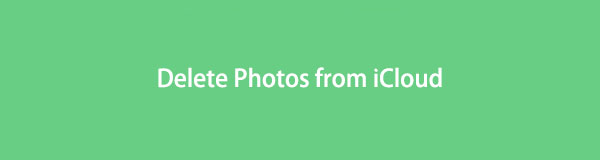

Lista de Guías
- Parte 1. Cómo eliminar fotos de iCloud en el navegador
- Parte 2. Cómo eliminar fotos de iCloud en iPhone / iPad / iPod Touch
- Parte 3. Cómo eliminar fotos de iCloud en Mac
- Parte 4. Qué hacer si borra fotos accidentalmente (FoneLab para iOS)
- Parte 5. Preguntas frecuentes sobre cómo eliminar fotos de iCloud
Parte 1. Cómo eliminar fotos de iCloud en el navegador
¿Prefieres o quieres eliminar fotos de iCloud en el navegador? Bueno, puedes hacerlo. Browser es un programa que le permite ver y conectarse con toda la información en Internet. Las páginas web, los videos y las fotos se incluyen en esta categoría. Y así, a través del navegador puede iniciar sesión en su cuenta de iCloud. Y, podrá administrar todos los datos de iCloud, por supuesto, esto incluye eliminar imágenes con él. Vea y siga los pasos a continuación.
Pasos sobre cómo eliminar fotos de iCloud en el navegador:
Paso 1En primer lugar, en el navegador de búsqueda, escriba iCloud.com.
Paso 2A continuación, inicie sesión con su ID y contraseña de Apple.
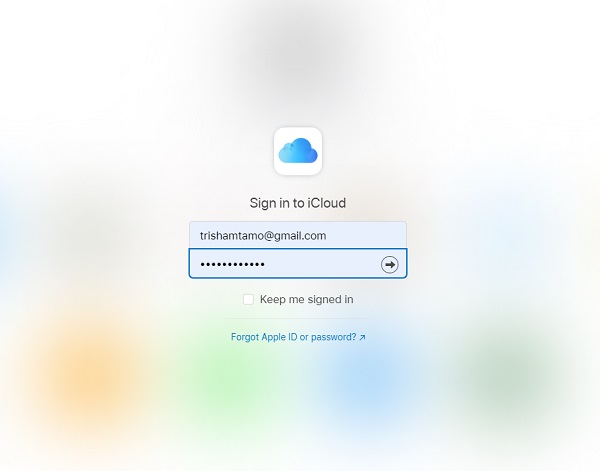
Paso 3Luego, seleccione el Fotos icono. Luego, seleccione las fotos que desea eliminar.
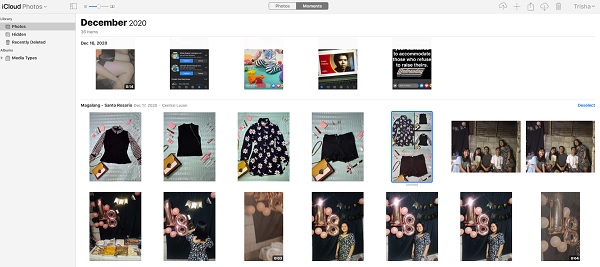
Paso 4Finalmente, haz clic en Borrar icono y confírmelo haciendo clic en el Borrar.
Y, esto es todo, eliminó con éxito las fotos de su iCloud en el navegador. A continuación, sepa lo que tiene que hacer si elimina accidentalmente sus fotos.
Con FoneLab para iOS, recuperará los datos perdidos / eliminados del iPhone, incluidas fotos, contactos, videos, archivos, WhatsApp, Kik, Snapchat, WeChat y más datos de su copia de seguridad o dispositivo de iCloud o iTunes.
- Recupere fotos, videos, contactos, WhatsApp y más datos con facilidad.
- Vista previa de datos antes de la recuperación.
- iPhone, iPad y iPod touch están disponibles.
Parte 2. Cómo eliminar fotos de iCloud en iPhone / iPad / iPod Touch
Cada cuenta de Apple viene con iCloud. Aparte de ser popular, especialmente hoy en día, no podemos negar que la calidad de las imágenes es una de las principales razones por las que la mayoría de la gente desea tener un iPhone, iPad o iPod Touch. Sin embargo, poco sabíamos o la mayoría de los usuarios de Apple tenían problemas de que las imágenes generalmente ocupan mucho espacio, incluso si ha elegido el formato de imagen compatible debido a su tamaño de calidad, principalmente si su iCloud está sincronizado en su dispositivo. Eliminar varias de tus fotografías en tu iCloud es una de las mejores soluciones para que tengas algo de espacio nuevamente en tu iCloud. Hay dos formas de eliminar fotos de iCloud en su iPhone, lo mismo con iPad y iPod Touch.
1. Eliminación de fotos de iCloud en iPhone, iPad y iPod Touch mediante la desactivación de las copias de seguridad de iCloud.
Puede eliminar fotos de iCloud si desactiva las copias de seguridad de iCloud para Fotos en su dispositivo. Aprenda a desactivarlo.
Pasos sobre cómo desactivar las copias de seguridad para eliminar fotos de iCloud:
Paso 1En primer lugar, ve a Ajustes en su dispositivo. Luego, toca [tu nombre]. Luego, verás el iCloud; Tócalo.
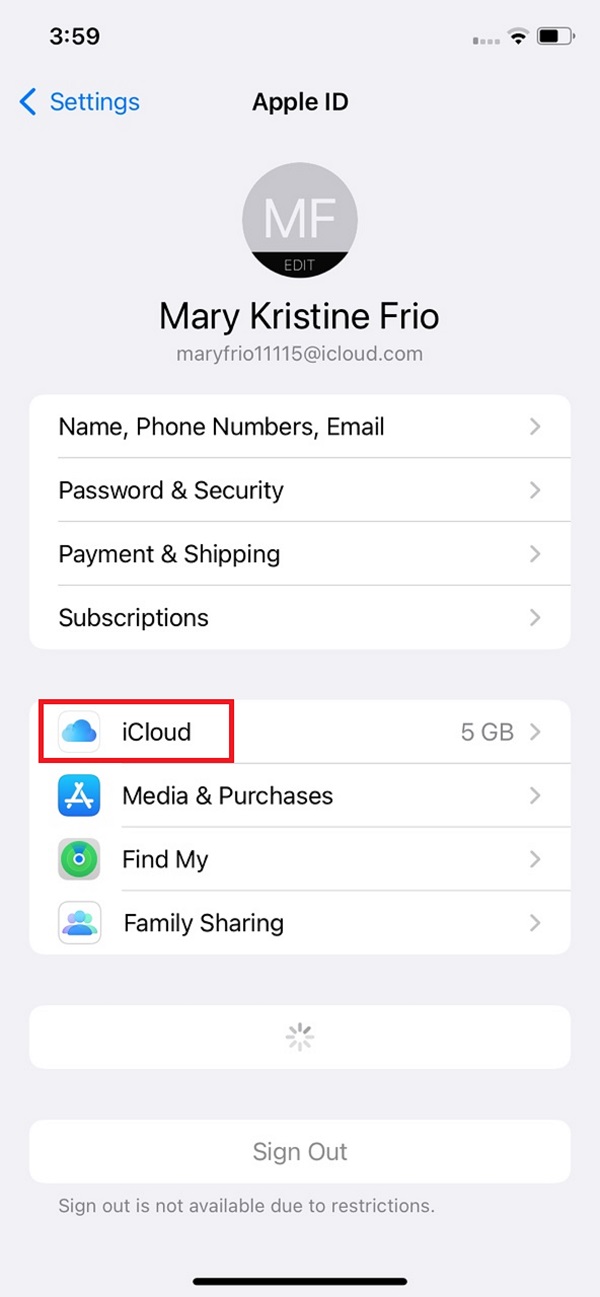
Paso 2Después de eso, toca el Administrar el almacenamiento bajo el iCloud.
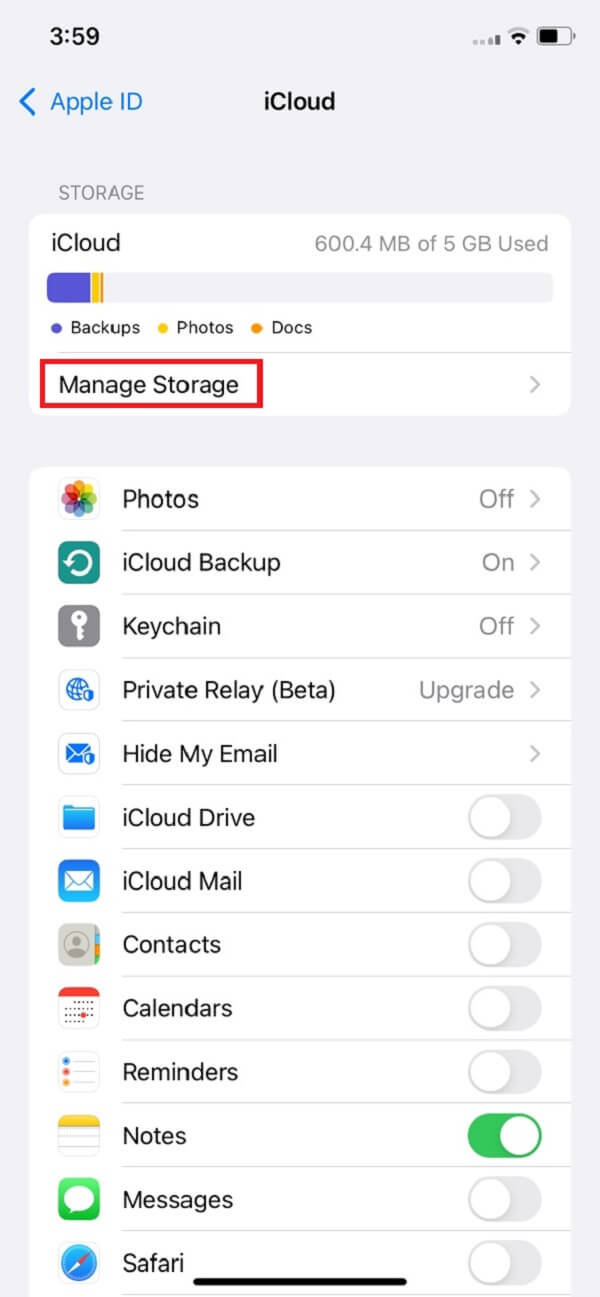
Paso 3A continuación, toque el Fotos .
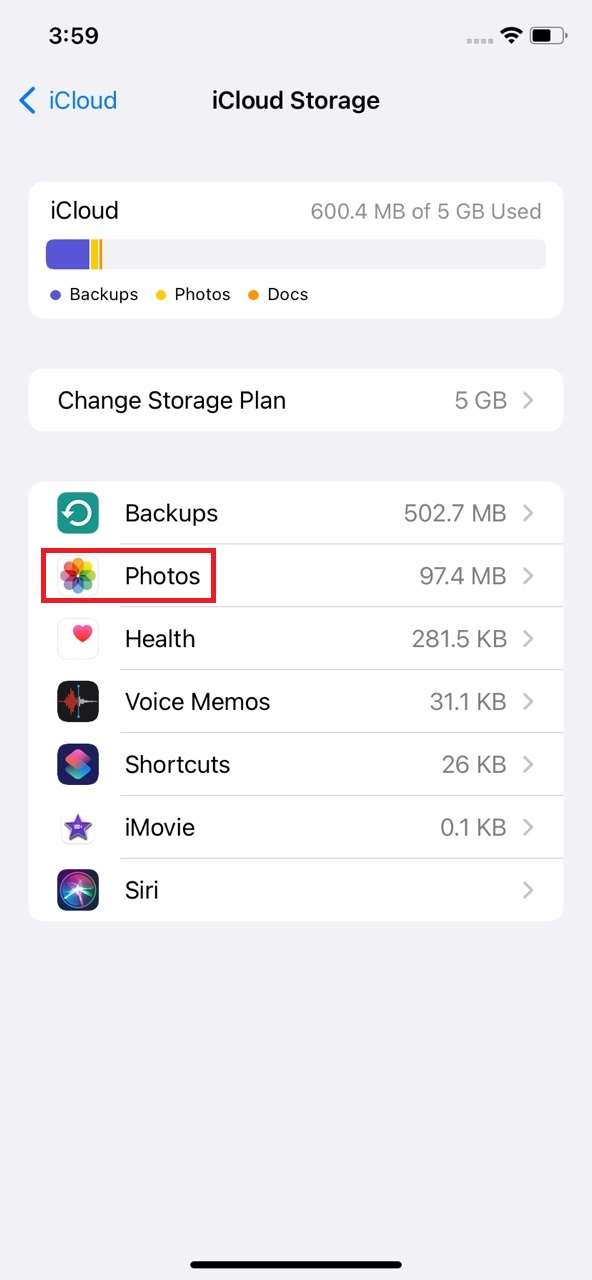
Paso 4Por último, verá el botón Desactivar y Eliminar, tócalo. ¡Y tu estas listo!
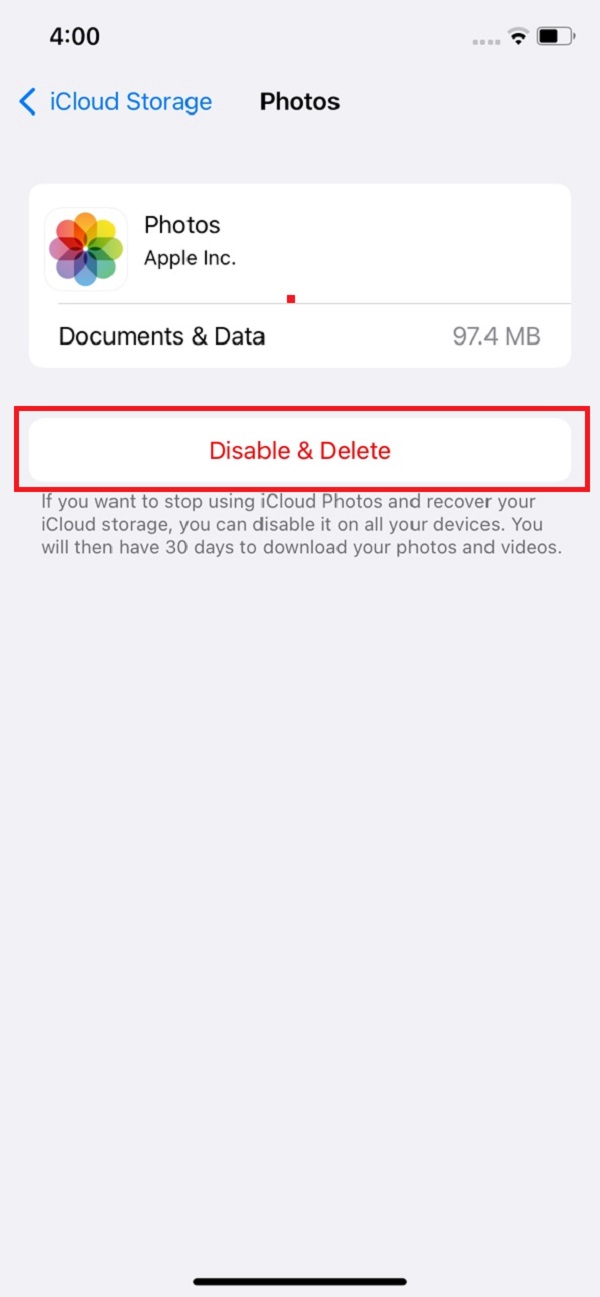
2. Eliminar fotos de iCloud a través de iCloud Photos
Hay otra forma de eliminar fotos de tu dispositivo, es a través de Fotos de iCloud. Si ha habilitado esta función, se sincronizarán todas las eliminaciones que se hayan realizado a partir de ella. Si todavía está ansioso por saber cómo lo hará, siga la guía a continuación.
Pasos sobre cómo eliminar fotos de iCloud en iPhone a través de iCloud Photos:
Paso 1Para empezar, abra el Fotos aplicación en su dispositivo.
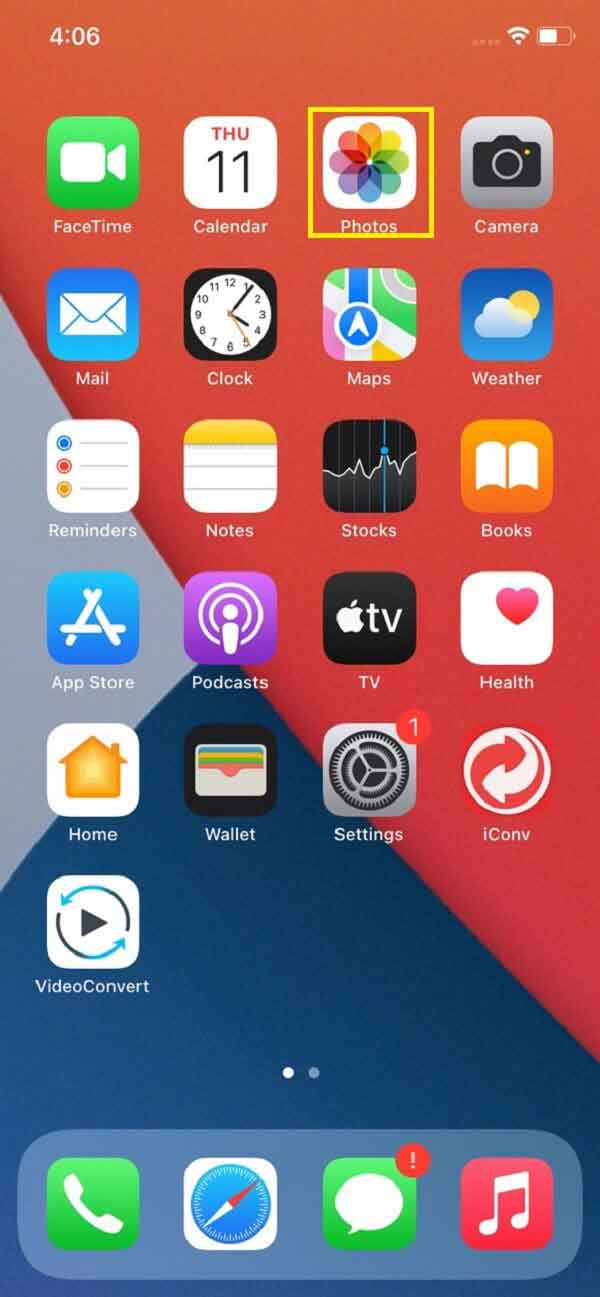
Paso 2Luego, toca el de Recursos en la parte más baja de tu pantalla.
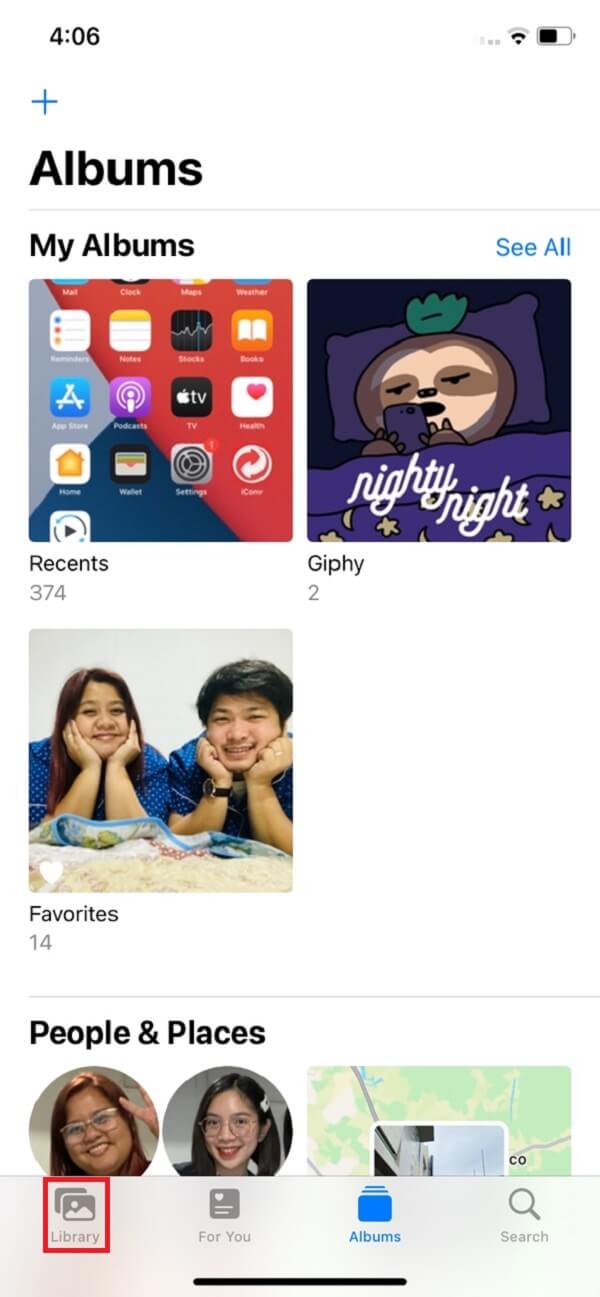
Paso 3A continuación, elija las fotos que desea eliminar tocando el botón Seleccione.
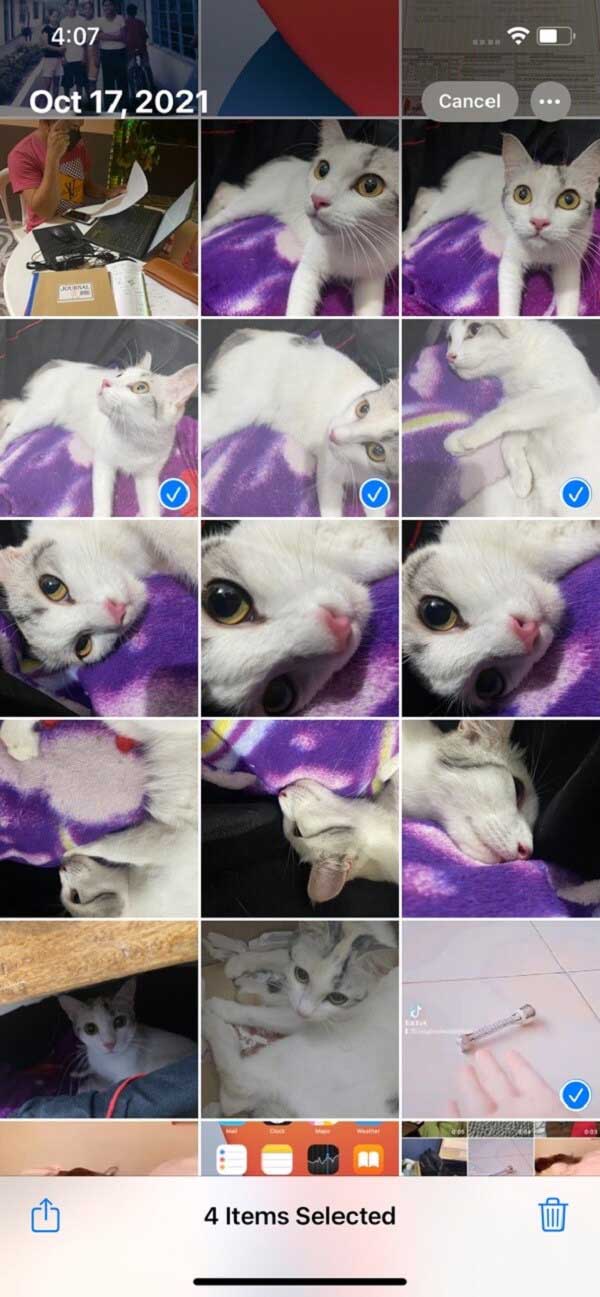
Paso 4Después de seleccionar las fotos, finalmente toque el ícono de eliminar en la parte inferior de su pantalla. Y los ha eliminado con éxito. Pero tenga en cuenta que también debe eliminarlos en el Recientemente eliminado. Luego, se sincronizarán automáticamente.
Así es como eliminar fotos de iCloud en su iPhone, iPad y iPod Touch. Para saber cómo eliminar imágenes de iCloud en Mac, puede pasar a la siguiente parte.
Parte 3. Cómo eliminar fotos de iCloud en Mac
En una Mac, ¿también es posible eliminar fotos de iCloud? ¡Sí, por supuesto! Podrá acceder a su iCloud junto con sus datos en Mac y le permitirá eliminar imágenes de su iCloud. Hacer esto es tan fácil como la parte anterior. Y también tiene dos métodos. Simplemente siga las instrucciones a continuación para realizarlo.
1. Elimine fotos de iCloud en Mac a través de Desactivar y eliminar copias de seguridad de fotos de iCloud
Pasos sobre cómo eliminar fotos de iCloud en Mac:
Paso 1Para comenzar, haga clic en el Apple icono en la parte superior izquierda de la pantalla de su Mac. Luego, haga clic en Preferencias del sistema.
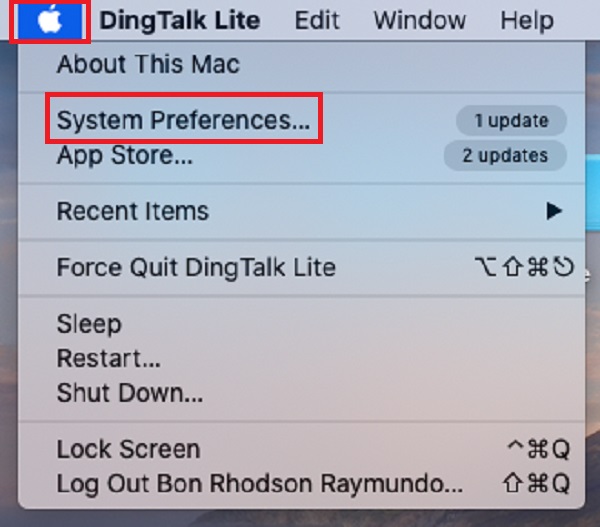
Paso 2Después de eso, haga clic en ID de apple. Entonces, marque iCloud en la columna de la esquina izquierda.
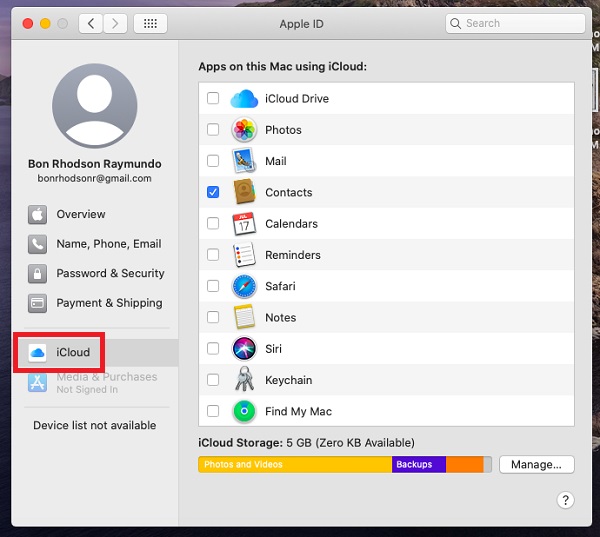
Paso 3A continuación, haz clic Gestiona en la parte inferior. Luego, haga clic en Fotos.
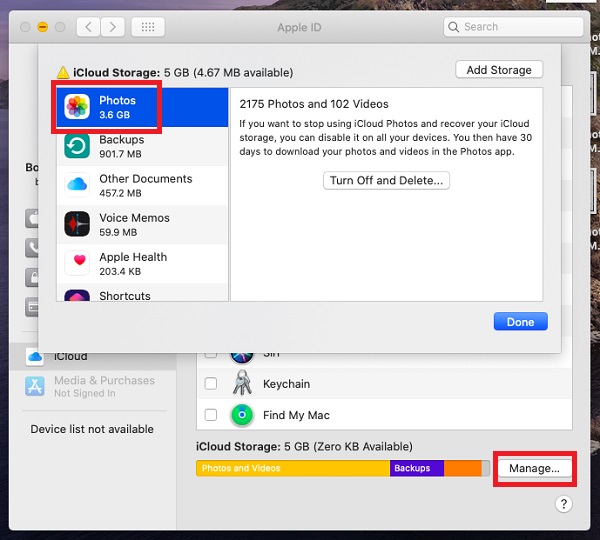
Paso 4Luego, haz clic Apagar y eliminar, por último haga clic Terminado. Finalmente ha eliminado o eliminado las fotos de su iCloud.
Tenga en cuenta que: tiene hasta 30 días para deshacer la desactivación y eliminación de sus fotos de iCloud.
2. Eliminar fotos de la aplicación iCloud Through Photos
Pasos sobre cómo eliminar fotos de iCloud en la aplicación Fotos:
Paso 1Asegúrate de haber habilitado la sincronización de fotos en iCloud. Ajustes > tu nombre > Fotos. Luego, abra el Fotos aplicación en tu Mac.

Paso 2Luego, elija la foto e incluso los videos que desea eliminar.
Paso 3Por último, toque el botón Eliminar en el teclado de su Mac, o haga clic con el botón derecho y seleccione Eliminar (#) Fotos. Luego, para confirmar, haga clic en Borrar. Después de eso, estas eliminaciones se sincronizarán con iCloud.
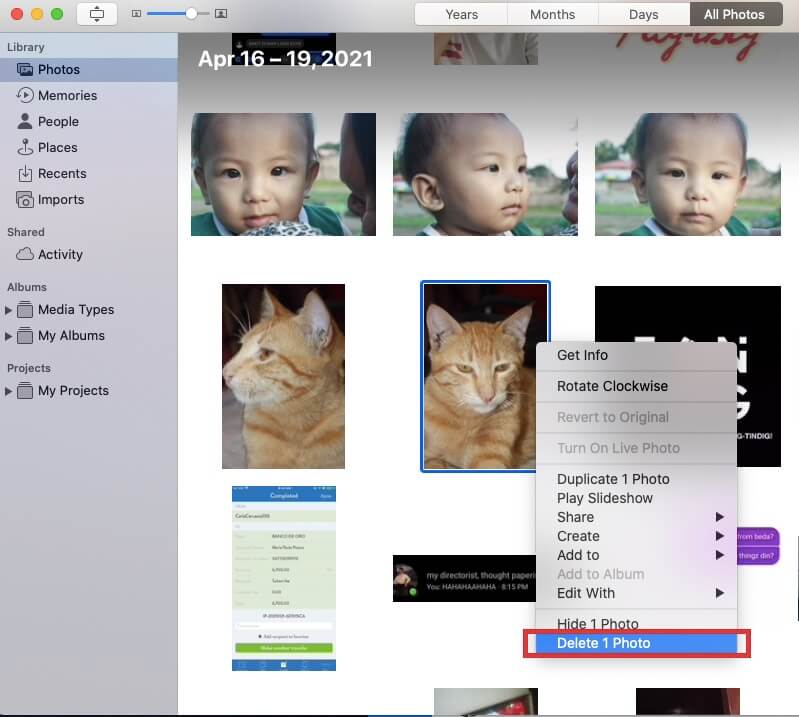
Finalmente, ha aprendido a eliminar fotos de iCloud. Así de fácil y rápido es hacerlo. Si está en un navegador o desea eliminar en él, puede hacerlo. Lea la siguiente parte para obtener más explicaciones e instrucciones.
Parte 4. Qué hacer si borra fotos accidentalmente (FoneLab para iOS)
¿Hay un momento en el que está eliminando algunas fotos que no son las que desea eliminar? No te preocupes; tenemos una solución para aquellas fotos que no deben borrarse. Continúe leyendo esta publicación y descubra qué hacer cuando elimine involuntariamente sus fotos. FoneLab para iOS te ayudará con este problema. Simplemente siga los pasos a continuación.
Pasos sobre cómo recuperar fotos borradas con FoneLab para iOS:
Paso 1Primero, vaya al sitio web oficial de FoneLab para iOS. Luego, descargue e instale la herramienta en su computadora. Luego, ejecútalo.
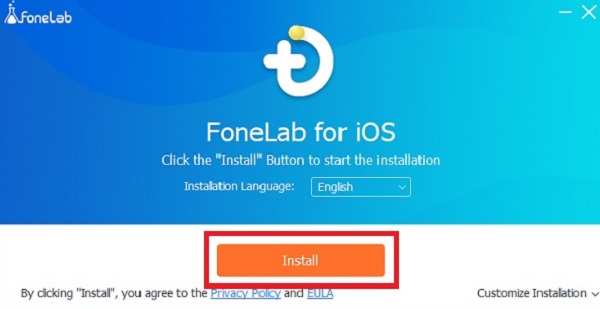
Paso 2Después de iniciar la herramienta, ábrala. Luego, en la interfaz principal, haga clic en el Recuperación de datos iPhone botón. Entonces la Recuperarse de iCloud.
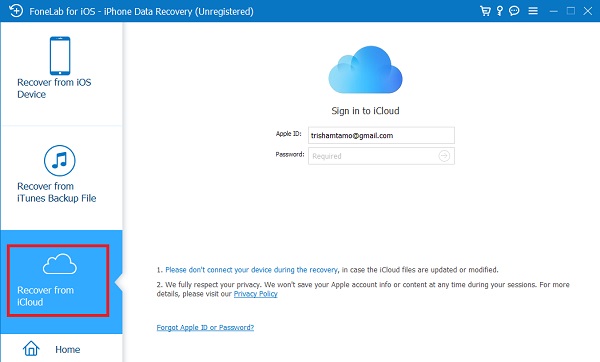
Paso 3A continuación, inicie sesión en su cuenta de iCloud. Después de eso, marque la casilla que está al lado del Fotos del icono.
Paso 4Luego, deja que escanee todas tus fotos. Finalmente, haga clic en Recuperar. Y comenzará a recuperar tus fotos.
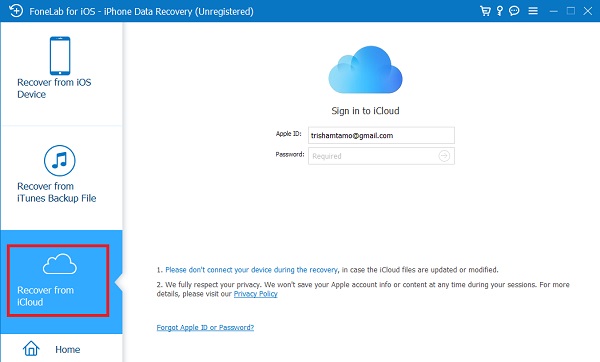
Así es como puede recuperar las fotos eliminadas de iCloud con facilidad mediante el uso de FoneLab para iOS. No solo de iCloud, esta herramienta definitivamente también puede ayudarlo a recuperar fotos de su dispositivo. Además, es bueno para la copia de seguridad de iTunes.
Parte 3. Preguntas frecuentes sobre cómo eliminar fotos de iCloud
1. Al eliminar fotos de iCloud, ¿las elimina de mi teléfono?
Si habilitó la función de sincronización de iCloud para fotos, ¡la respuesta es sí! Si desea eliminar fotos tanto de iCloud como de su dispositivo, puede hacerlo simplemente eliminándolas en su teléfono. Como resultado, cualquier imagen que elimine de su iCloud también se eliminará en sus dispositivos con la misma ID de Apple.
2. ¿Es posible eliminar fotos de iCloud pero no de mi iPhone?
Si elimina una foto sincronizada de su iPhone o iPad, se eliminará automáticamente de iCloud. Puede eliminar imágenes del sitio web de iCloud sin dañar su iPhone o iPad si deshabilita la sincronización de fotos de iCloud.
Para resumir, verá que siempre que esté luchando por hacer algo de espacio en su almacenamiento de iCloud, siempre habrá una solución y muchas formas de desempeñarse. Cómo eliminar fotos de iCloud nunca será un problema para ti. Sin embargo, cuando los eliminamos accidentalmente, algunas herramientas pueden ayudarlo a recuperarlos. Uno de los mejores es el FoneLab para iOS. Aún así, al final, decides hacerlo.
Con FoneLab para iOS, recuperará los datos perdidos / eliminados del iPhone, incluidas fotos, contactos, videos, archivos, WhatsApp, Kik, Snapchat, WeChat y más datos de su copia de seguridad o dispositivo de iCloud o iTunes.
- Recupere fotos, videos, contactos, WhatsApp y más datos con facilidad.
- Vista previa de datos antes de la recuperación.
- iPhone, iPad y iPod touch están disponibles.
